电脑教程:电脑扬声器没声音怎么办
- 分类:win8 发布时间: 2017年11月03日 12:00:31
电脑扬声器没声音的情况,也是笔记本的常见使用病况之一,遇到这种情况,大家是否知道怎么做?虽然你在天天用电脑,你真的都了解么?现在系统之家小编就简单介绍一下电脑扬声器没声音怎么解决。
你有没有遇到过电脑音响没声音的时候,你都是怎么解决的呢?你都知道它是什么原因么?很多人对此都是一头雾水,电脑扬声器没声音既涉及到硬件方面的问题又涉及到软件方面的故障.下面小编给大家介绍一下电脑扬声器没声音解决办法。
电脑扬声器没声音怎么办的解决教程
在电脑右下角检查是否静音,音量是否开启,USB接口是否连接正常,确认后可以开始下面的操作。
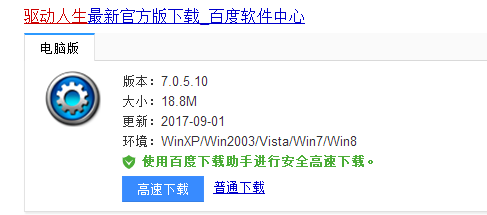
声音电脑图解-1
浏览器下载驱动人生。
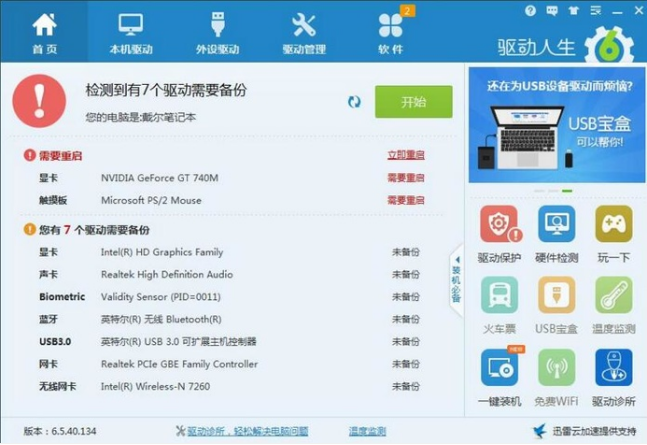
扬声器电脑图解-2
点击进入驱动人生。
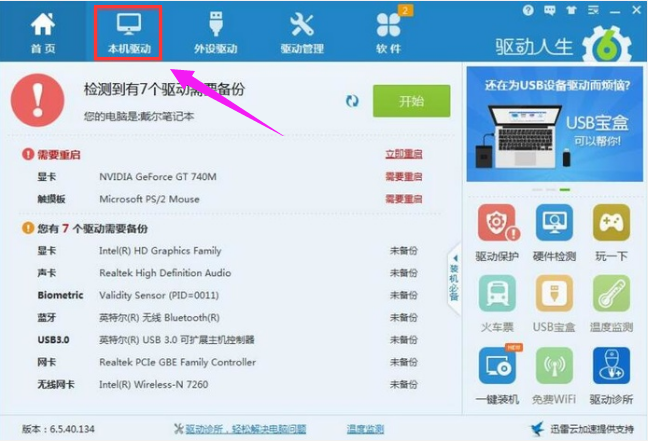
扬声器没声音电脑图解-3
选择本机驱动并扫描。
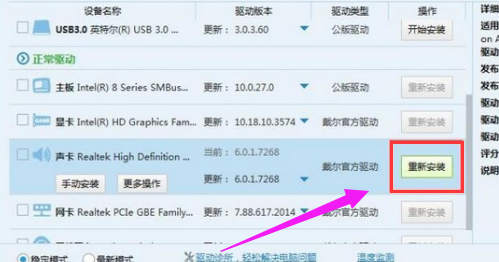
扬声器没声音电脑图解-4
找到声卡驱动,有更新先更新试试,如果没有用,选择重新安装驱动。
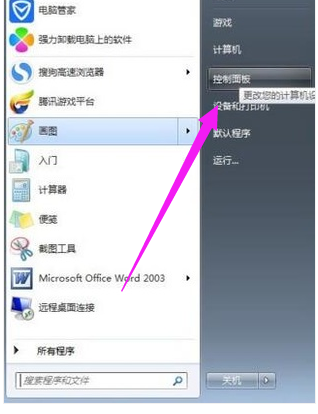
扬声器没声音电脑图解-5
接下来再给大家介绍一种使用音频管理器的方法,打开控制面板。
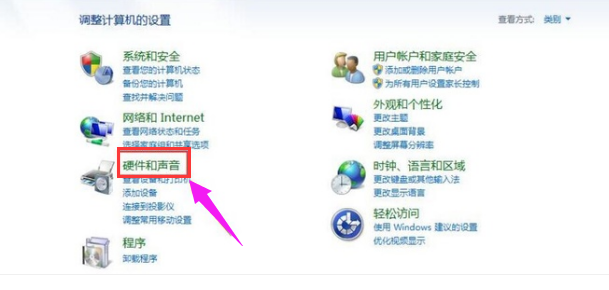
扬声器没声音电脑图解-6
选择硬件和声音。
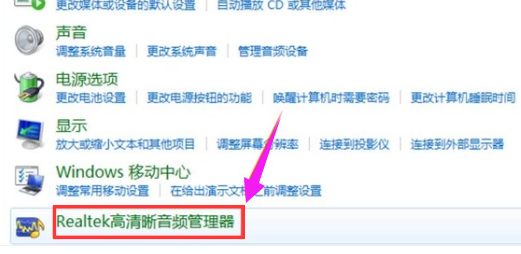
声音电脑图解-7
打开Realtek高清晰音频管理器。
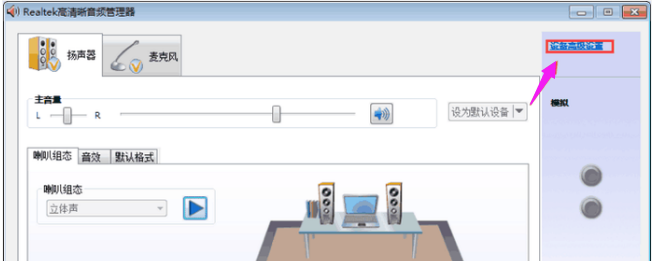
声音电脑图解-8
选择设备高级设置。
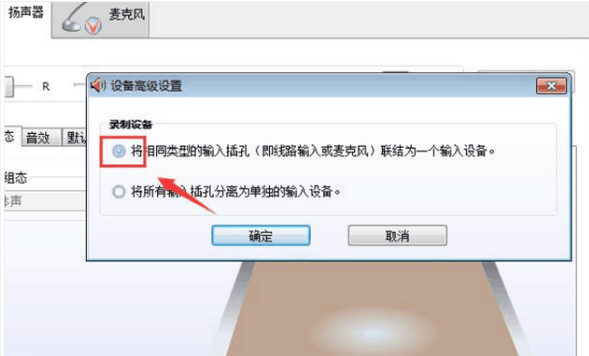
扬声器没声音电脑图解-9
在第一个选项前面打上勾。
以上就是电脑扬声器没声音的一些解决的方法,如果还需要其它的解决方法可以在“小白一键重装系统”官网上查找。
猜您喜欢
- 四核处理器,详细教您电脑四核处理器与..2018/03/29
- 双系统重装xp系统图文教程2016/11/19
- 怎么设置usb启动2016/12/01
- u盘数据恢复大师注册码2016/10/31
- 三星手机连接电脑,详细教您三星手机怎..2017/12/28
- 小编教你电脑磁盘清理2017/09/22
相关推荐
- 最小化快捷键,详细教您窗口最小化快捷.. 2018-06-19
- 小编教你们如何u盘制作PE盘.. 2016-11-06
- 黑鲨装系统,详细教您怎么用黑鲨装系统.. 2018-05-25
- 电脑上不了网,详细教您电脑上不了网怎.. 2018-09-18
- 360文件恢复,详细教您360怎么恢复已删.. 2018-02-23
- 双系统启动设置顺序方法 2016-10-30




 粤公网安备 44130202001059号
粤公网安备 44130202001059号